Mise à jour : 19 février 2025
Lecture : 10 min
Premiers pas avec GitLab : comment maîtriser la gestion de projet
Découvrez les principales fonctionnalités de gestion de projet de GitLab et apprenez à les utiliser pour optimiser votre organisation et votre suivi.

Bienvenue dans notre nouvelle série d'articles de blog baptisée « Premiers pas avec GitLab », dans laquelle nous aidons les nouveaux utilisateurs à se familiariser avec la plateforme DevSecOps de GitLab.
GitLab est bien plus qu'une simple plateforme de stockage de code. Il s'agit d'une plateforme DevSecOps alimentée par l'IA qui offre des outils pour vous aider à planifier, à organiser, à suivre et à livrer avec succès vos projets. Découvrez dans cet article les principales fonctionnalités de gestion de projet de GitLab et comment en tirer parti efficacement.
Pourquoi utiliser GitLab pour la gestion de projet ?
Imaginez que votre dépôt de code, votre gestionnaire de suivi des tickets et votre plateforme de communication soient intégrés au sein d'une seule et même plateforme. C'est la puissance de GitLab. En centralisant toutes les fonctionnalités, vous pouvez simplifier votre workflow, améliorer la collaboration et faire avancer vos projets. Vous n'avez plus besoin de passer d'un outil à l'autre et vous ne risquez plus de perdre la trace des informations. GitLab regroupe tout au même endroit, ce qui facilite la gestion de vos projets du début à la fin.
Quels sont les composants clés de la gestion de projet GitLab ?
Décomposons les éléments essentiels :
- Epics : les epics vous offrent une vue d'ensemble de votre projet, regroupant les fonctionnalités majeures, ses objectifs globaux et ses initiatives à long terme. Par exemple, si vous prévoyez de refondre votre site web, vous pouvez créer un epic. Les epics vous aident à organiser votre travail en segments plus grands et gérables.
- Tickets : les tickets sont les tâches ou éléments de travail individuels qui contribuent aux objectifs de votre projet. Chaque ticket représente une action spécifique, comme « concevoir la page d'accueil » ou « rédiger la page "À propos" ». Les tickets sont les éléments de base de votre projet. Ils fournissent un moyen clair de suivre chaque tâche.
- Labels : les labels sont comme des tags qui vous aident à catégoriser et à filtrer vos tâches. Vous pouvez utiliser des labels pour indiquer la priorité (par exemple, élevée, moyenne, faible), le statut (par exemple, « À traiter », « En cours », « Terminé ») ou attribuer des tickets à des équipes ou des membres d'équipe en particulier. Les labels offrent un moyen flexible d'organiser et de hiérarchiser vos tâches.
- Tableaux : les tableaux des tickets de GitLab constituent votre espace de travail visuel. Ils fournissent une vue de style Kanban de votre projet, ce qui vous permet de voir le statut de tous vos tickets en un coup d'œil. Glissez-déposez les tickets dans différentes listes (par exemple, « À traiter », « En cours », « Terminé ») pour visualiser votre workflow et suivre son avancement. Dans GitLab, vous pouvez créer des tableaux pour des tickets et des epics.
- Jalons : les jalons marquent des points de contrôle importants ou des dates cibles au sein de votre projet. Ils vous aident à suivre votre progression vers les objectifs et les délais que vous vous êtes fixés. Par exemple, vous pouvez vous servir des jalons pour finaliser une fonctionnalité majeure, publier une version bêta ou lancer la version finale d'un produit.
- Tâches : pour des étapes plus détaillées, décomposez vos tickets en tâches plus petites. Vous pouvez ainsi déléguer, clarifier les responsabilités individuelles et garantir que rien n'a été négligé. Les tâches permettent de créer des checklists dans les tickets, ce qui facilite le suivi des tâches complexes.
Présentation des fonctionnalités
1. Epics : bénéficiez d'une vue d'ensemble
- Création d'epics : accédez au menu « Epics » de votre groupe sous « Planification ». Cliquez sur Nouvel epic, puis attribuez-lui un titre descriptif et une description claire précisant son objectif. Vous pouvez également spécifier une date de début et de fin de l'epic, ce qui est particulièrement utile pour visualiser les roadmaps.
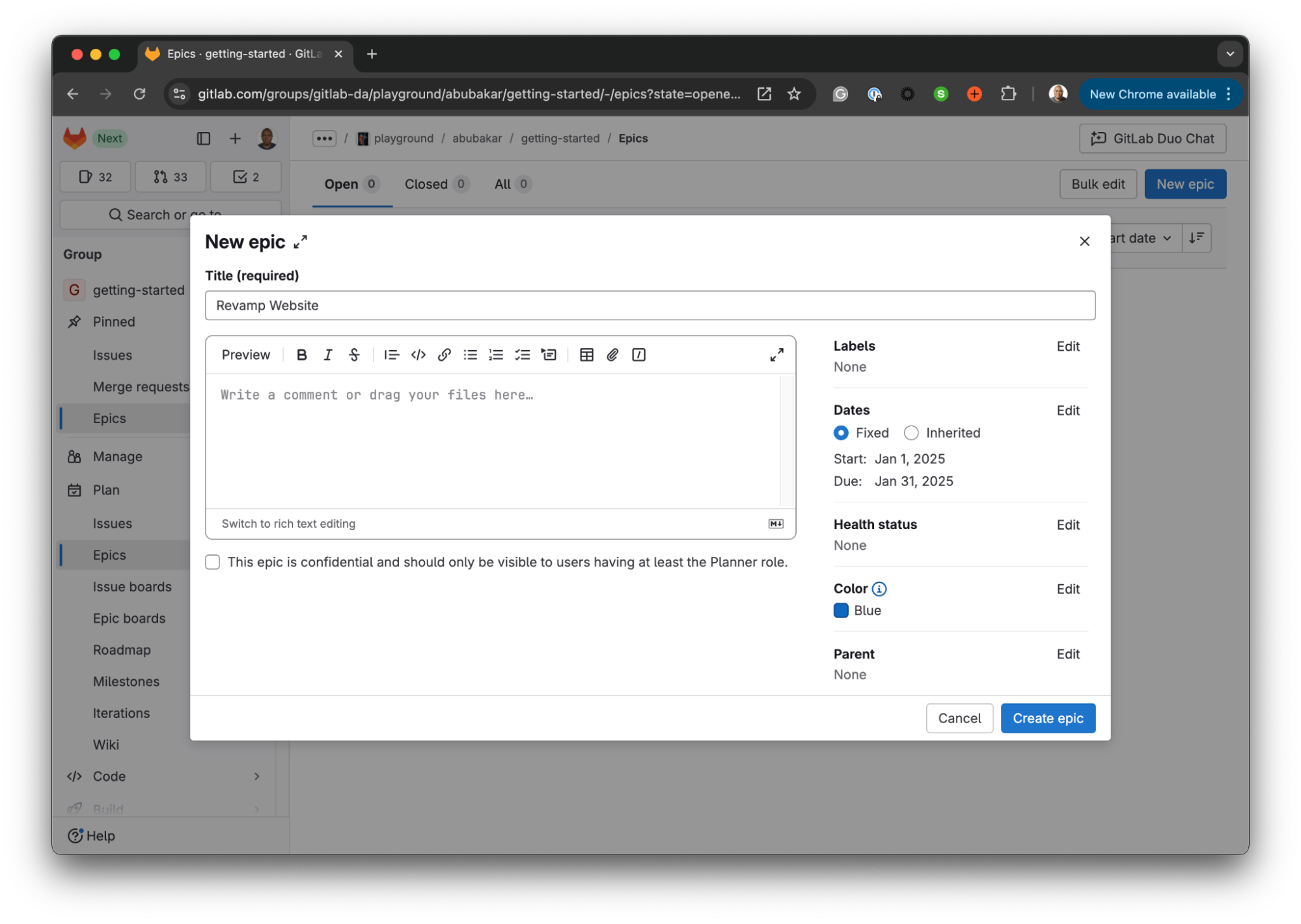
- Roadmaps : ajoutez vos epics à une roadmap pour visualiser le calendrier et les objectifs à long terme de votre projet. Les roadmaps fournissent une vue d'ensemble de votre projet, avec les échéances prévues et permet de suivre sa progression pour atteindre les principaux jalons.
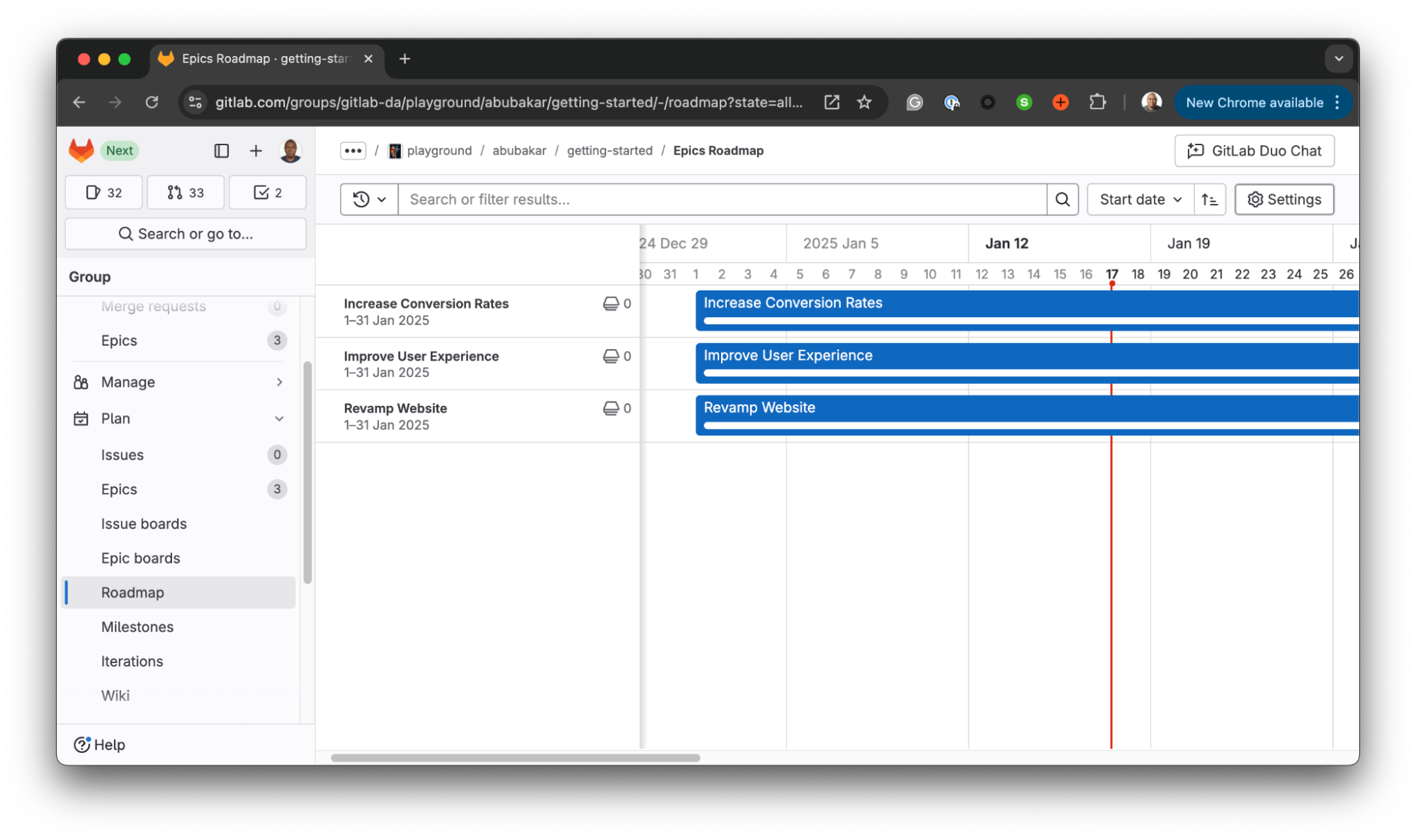
2. Tickets : gagnez en productivité
- Création de tickets : dans votre projet, accédez au menu « Tickets » sous « Planification » et cliquez sur Nouveau ticket. Fournissez un titre concis et descriptif comme « Conception des wireframes de la page d'accueil », attribuez le ticket à un membre de l'équipe, définissez une date d'échéance et ajoutez une description détaillée décrivant les exigences de la tâche.
- GitLab Duo : tirez parti de la puissance de GitLab Duo, notre suite de fonctionnalités alimentée par l'IA pour générer des descriptions détaillées pour vos tickets en indiquant en quelques mots ce que vous voulez réaliser.
- Pondération : estimez l'effort requis pour chaque ticket en lui assignant un poids. Cela facilite la planification et la priorisation. Par exemple, une tâche simple peut avoir un poids de 1, tandis qu'une tâche plus complexe aura un poids de 5.
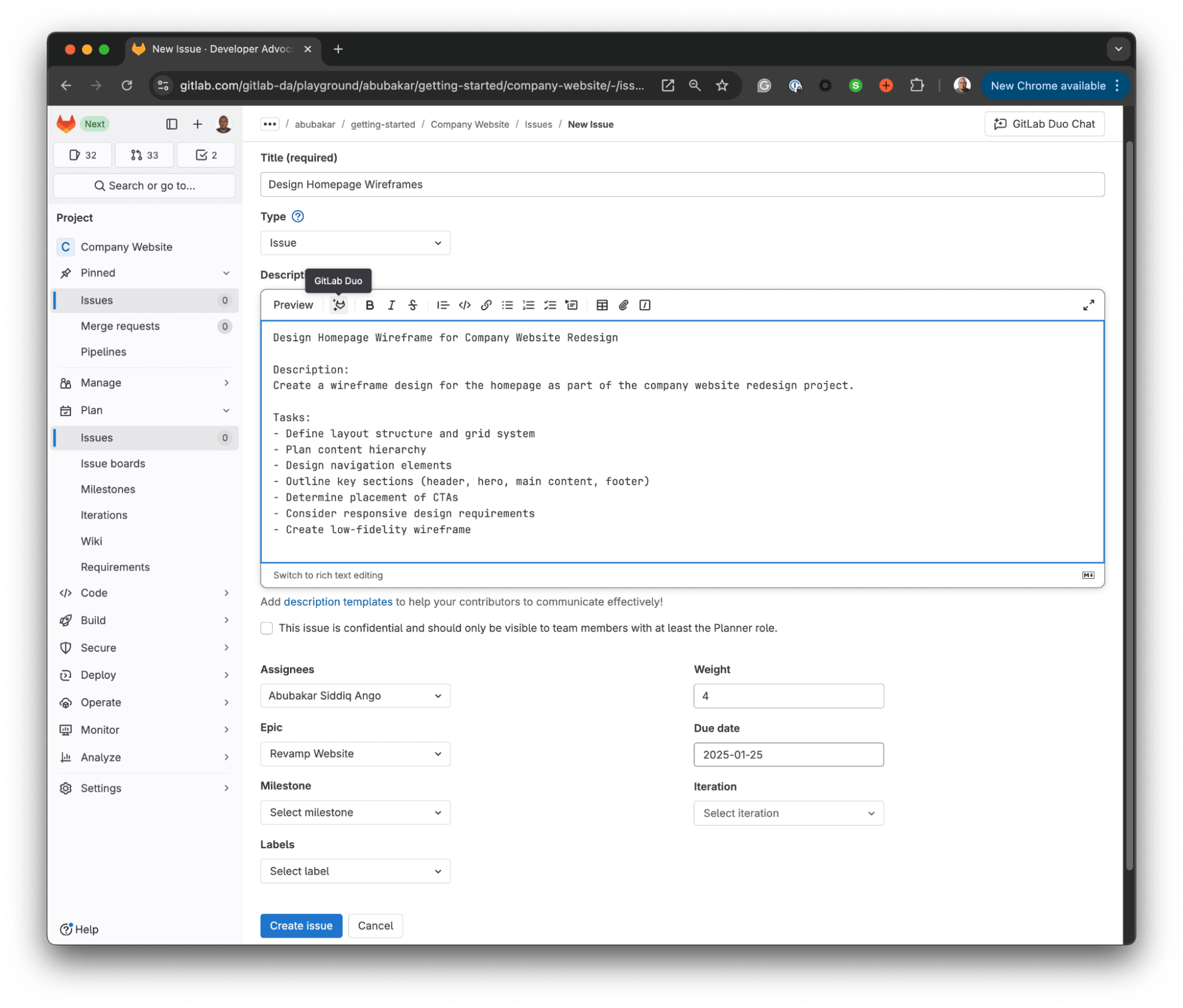
3. Labels : organisez votre travail
- Création de labels : accédez à l'onglet « Gestion » de votre projet et cliquez sur « Labels ». Créez des labels personnalisés avec des intitulés explicites pour catégoriser vos tickets. Par exemple, créez des labels Priorité : Élevée, Statut : En cours ou Équipe : Design. Appliquez ces labels à vos tickets pour les organiser et les filtrer facilement.
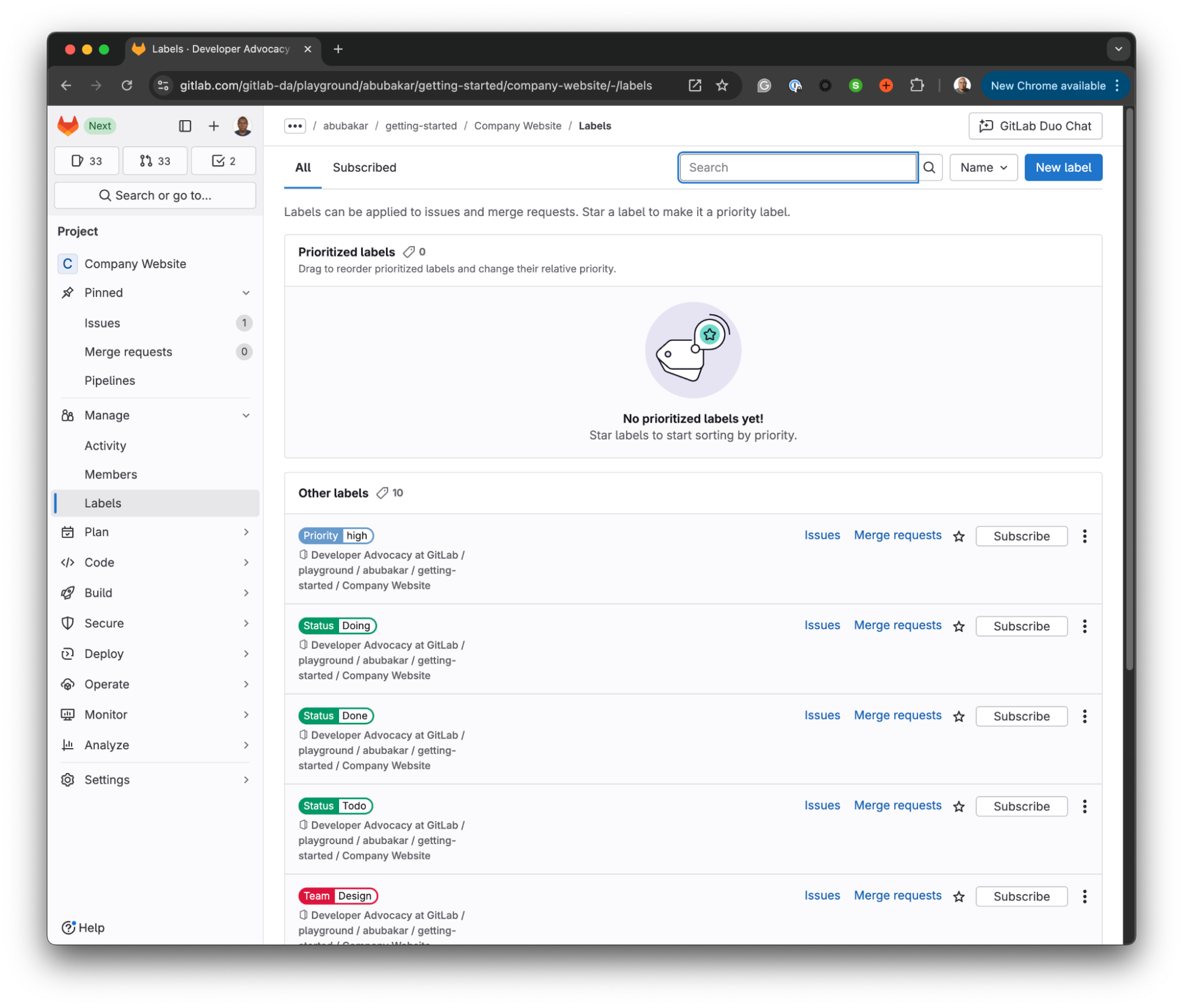
4. Tableaux : visualisez votre workflow
- Tableaux Kanban : les tableaux des tickets de GitLab offrent une vue de style Kanban pour visualiser l'avancement de votre projet. Créez des listes (« À faire », « En cours » et « Terminé ») pour représenter les étapes de votre workflow. Ensuite, glissez-déposez les tickets dans ces listes pour visualiser leur progression.
- Personnalisation des tableaux : personnalisez vos tableaux en fonction de votre workflow. Ajoutez plus de colonnes, filtrez les tickets par labels ou personnes assignées, et configurez des swimlanes pour catégoriser les tickets par epics ou en fonction d'autres critères.
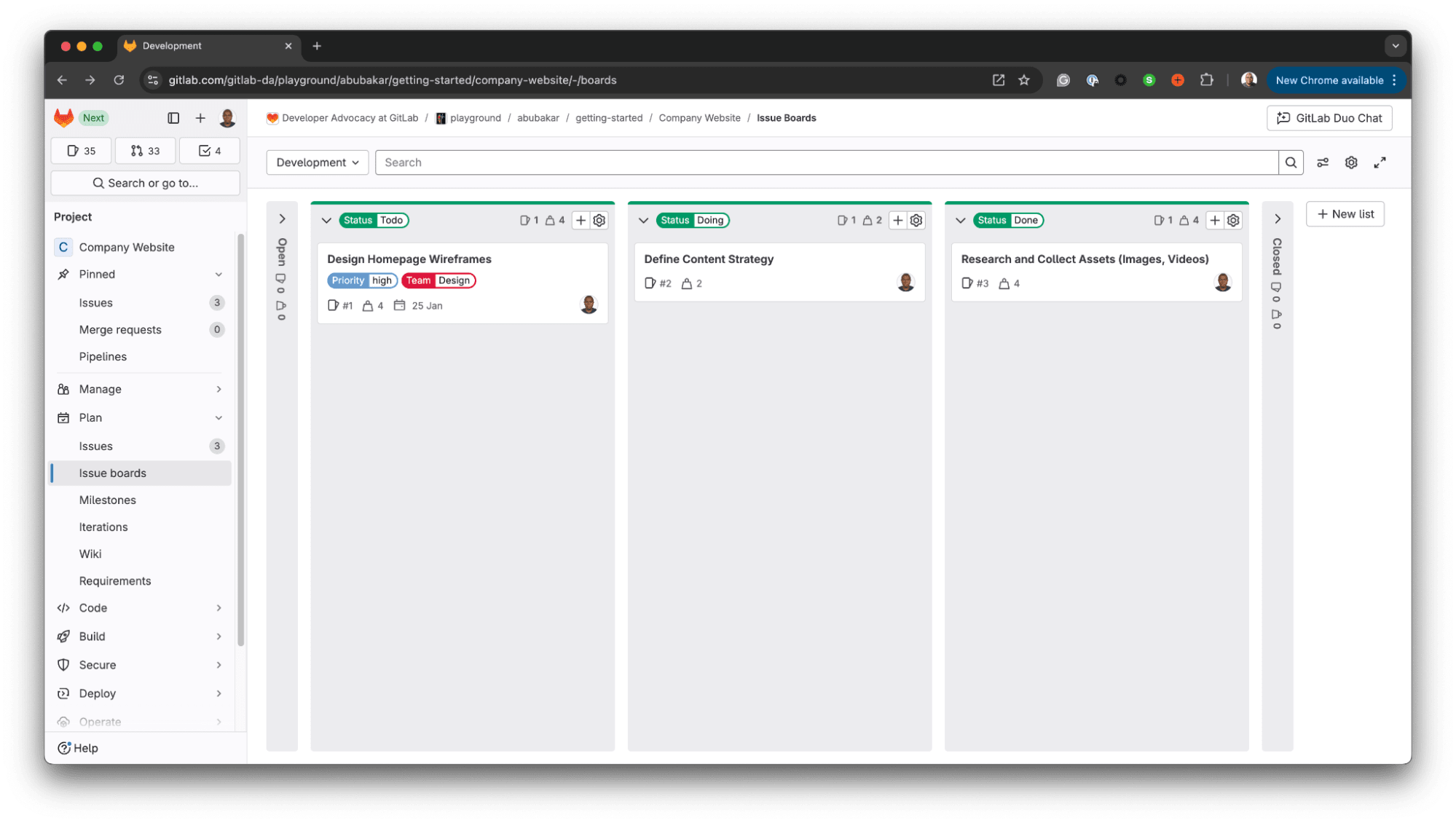
5. Tâches : décomposez votre travail
- Création de tâches : dans un ticket, utilisez la syntaxe Markdown pour créer une checklist afin de créer une liste de tâches. Chaque élément de la liste représente une sous-étape du ticket. Par exemple, dans le ticket « Conception des wireframes de la page d'accueil », vous pouvez avoir des tâches telles que « Esquisser les concepts initiaux », « Créer des wireframes numériques » et « Obtenir le retour des parties prenantes ». Pour créer une tâche, cliquez sur le bouton Ajouter dans la section « Éléments enfants » de la page d'un ticket, puis saisissez le titre de la tâche et cliquez sur Créer une tâche.
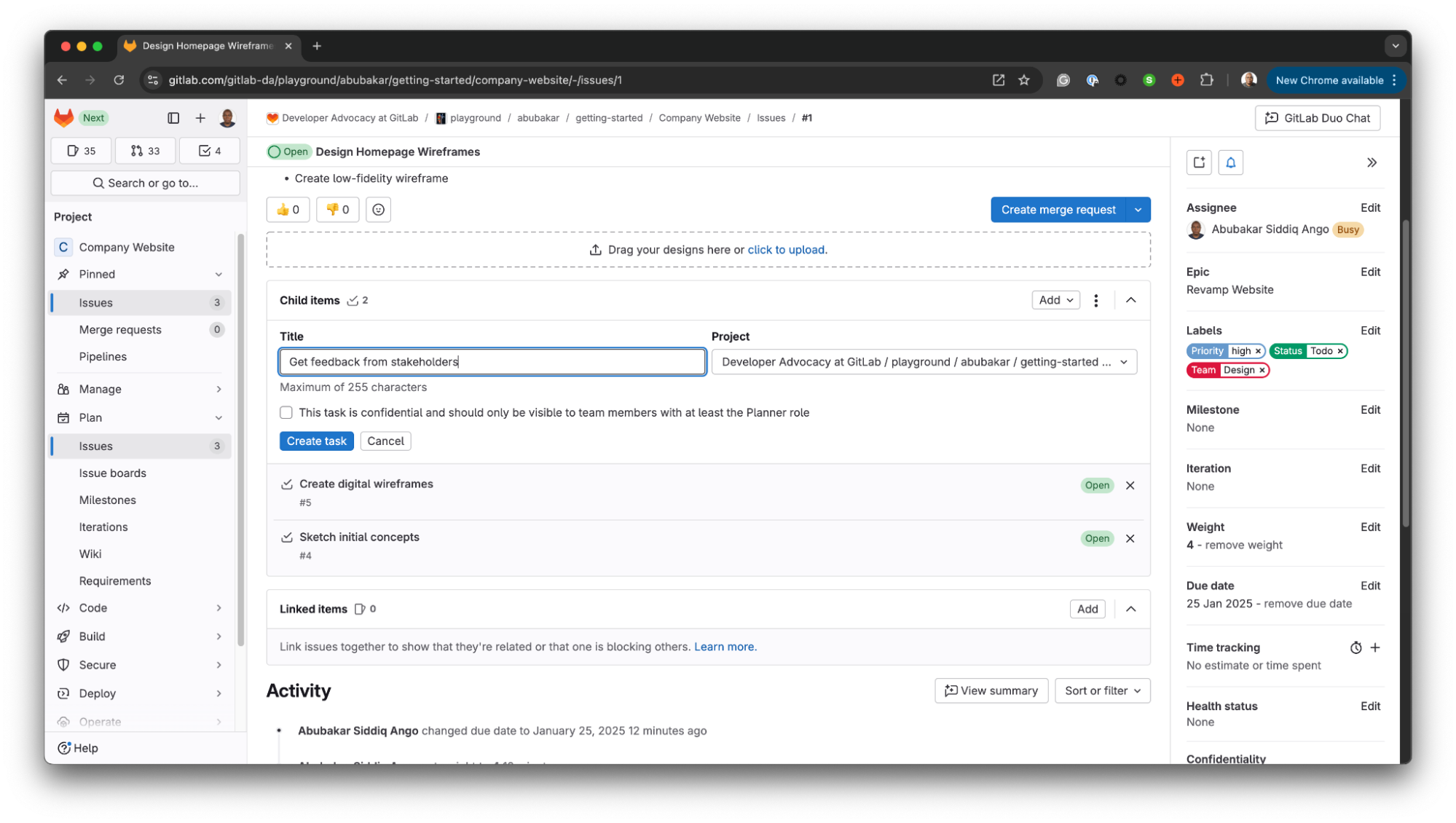
6. Jalons : suivez l'avancement de votre projet
- Spécification des jalons : définissez des jalons pour marquer les étapes importantes de votre projet, comme l'achèvement d'une fonctionnalité spécifique ou l'atteinte d'une échéance clé. Attribuez à chaque jalon un titre précis ainsi que des dates d'échéance.
- Ajout de relations aux tickets : reliez les tickets et les epics aux jalons pour suivre les progrès vers ces objectifs. Vous pouvez ainsi identifier comment chaque tâche contribue au projet global.
- Création d'un jalon : dans le menu déroulant « Planification », cliquez sur Jalons > Nouveau jalon. Spécifiez le titre, la description et les dates de début et de fin du jalon.
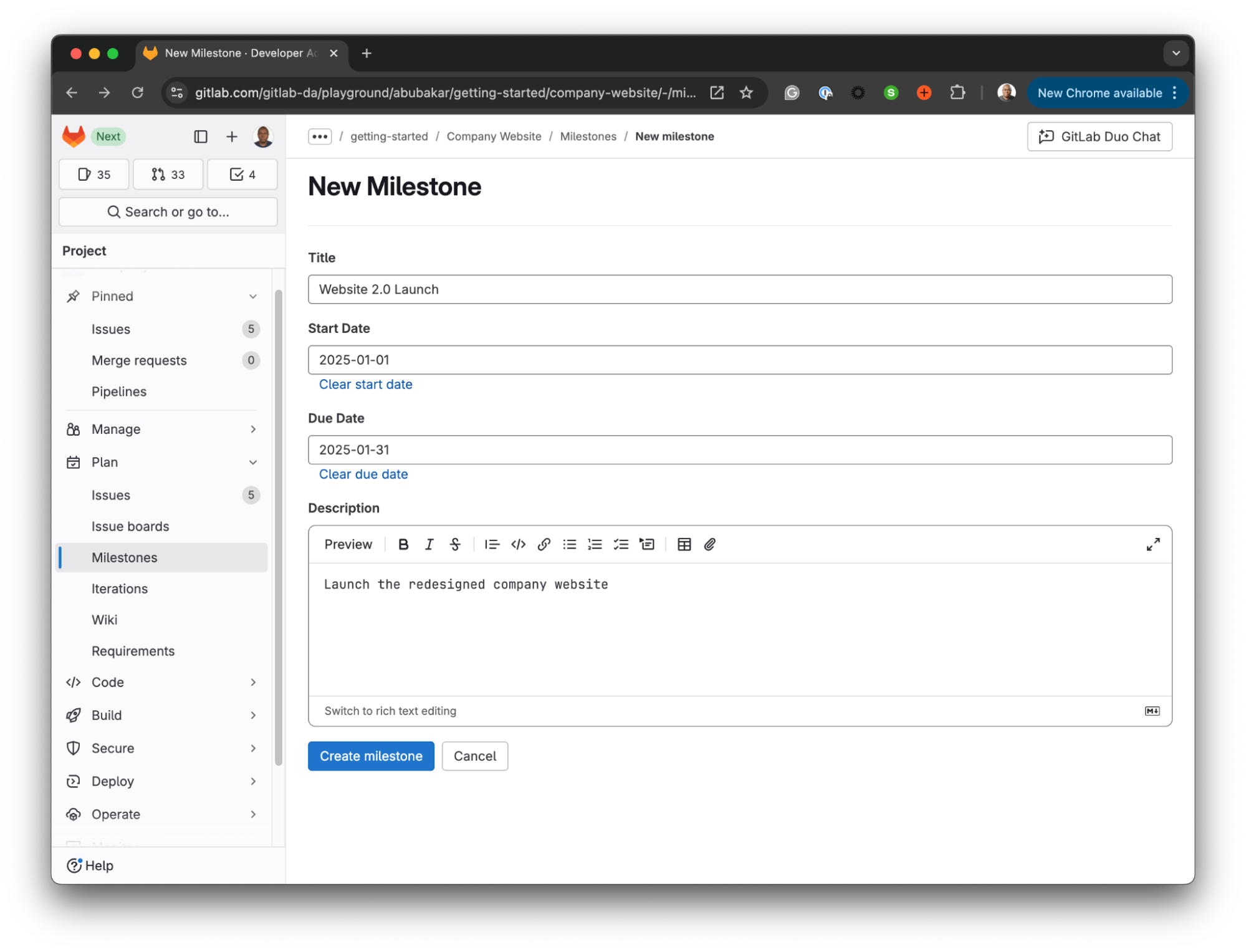
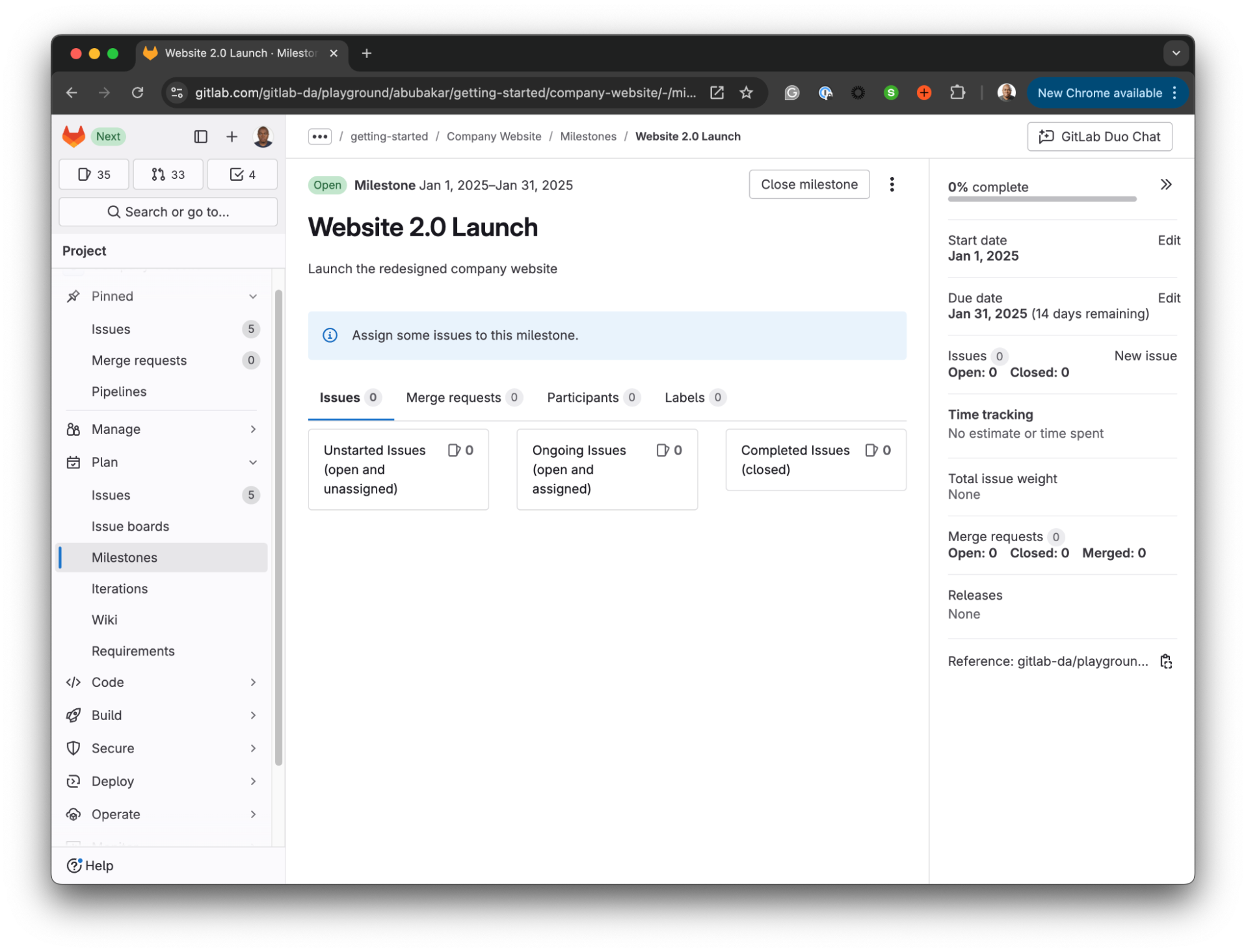
7. Itérations : utilisez les sprints
- Planification d'itérations : si vous suivez l'approche Agile pour votre workflow, définissez des itérations (sprints) avec des dates de début et de fin spécifiques. Cette démarche vous permet de décomposer votre travail à intervalles de temps plus courts et plus faciles à gérer.
- Attribution des tickets : attribuez des tickets à ces itérations pour planifier votre travail en cycles plus courts et vous concentrer sur la création continue de valeur ajoutée.
8. Suivi du temps : mesurez vos efforts
- Consignation des heures : dans un ticket, utilisez l'action rapide « /spend » suivie du temps passé (par exemple, « /spend 2h 30m ») pour consigner votre travail. Vous pouvez ainsi suivre le temps réel passé sur chaque tâche.
- Analyse des données : générez des rapports de suivi du temps pour évaluer l'avancement du projet, mesurer l'efficacité de l'équipe et identifier d'éventuels goulots d'étranglement.
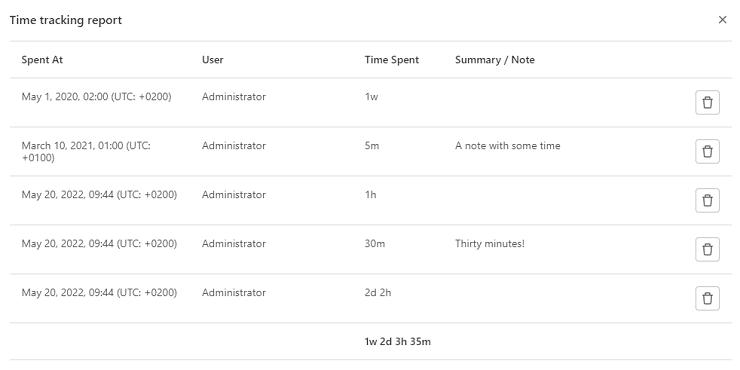
9. Dépendances : gérez votre workflow
- Liaison entre les tickets : créez des dépendances entre les tickets pour vous assurer que les tâches sont effectuées dans le bon ordre. Par exemple, si le ticket A doit être terminé avant que le ticket B ne puisse commencer, vous pouvez créer une dépendance entre les deux. De cette manière, vous visualisez votre workflow et évitez les blocages potentiels.
10. Templates : optimisez la création de tickets
- Création de templates : créez des templates de tickets pour standardiser les informations saisies lors de tâches courantes. Vous gagnez ainsi du temps et garantissez la cohérence. Par exemple, vous pouvez créer un template de rapport de bogue qui inclut des champs reprenant les étapes de reproduction du comportement attendu et du comportement réel.
La collaboration, la clé d'un projet réussi
GitLab favorise la collaboration grâce aux fonctionnalités suivantes :
- Commentaires : discutez des tickets et des epics directement dans GitLab. Utilisez les commentaires pour informer les équipes de l'avancement du projet, poser des questions et partager vos retours.
- Mentions : utilisez le signe @ pour mentionner des membres spécifiques de l'équipe et les informer de l'avancement du projet ou demander leur contribution.
- Discussions : échangez directement dans le fil de discussion au sein des tickets et epics pour réfléchir à des idées ou pour résoudre des problèmes ensemble et tenir informés tous les participants impliqués.
Lancez-vous sur GitLab dès aujourd’hui !
Maintenant que vous avez exploré la puissance des fonctionnalités de gestion de projet de GitLab, il est temps de les mettre en pratique ! Créez un exemple de projet, testez différentes fonctionnalités et découvrez comment GitLab peut transformer votre workflow. Consultez notre documentation de GitLab pour en savoir plus sur la mise en place d'un workflow basé sur les méthodes Kanban et Scrum.
Vous n'avez pas encore de compte GitLab ? Inscrivez-vous à un essai gratuit de GitLab Ultimate et GitLab Duo dès aujourd'hui !
